-
打印机打印不了显示已暂停怎么办,小编告诉你解决办法
- 2017-11-14 21:19:08 来源:windows10系统之家 作者:爱win10
打印机在办公室里,作为日常打印文件,复印资料等等,如果遇到遇到打印机打印不了,而且显示已暂停怎么办,为了帮助到大家解脱困境,解决打印机打印不了显示已暂停的小问题,小编这就将打印机打印不了显示已暂停的办法分享给大家。
打印机作为办公室里常用的设备之一,偶尔出现一些小问题是再所难免的。但是,还是会让一些用户有种不知所措的感觉,例如,一些用户遇到了打印机打印不了显示已暂停的情况,该怎么解决这一问题呢?今天小编就给大家说说不能取消打印暂停怎么办,一起来看看吧。
打印机打印不了显示已暂停怎么办
双击电脑桌面右下角的打印机图标。
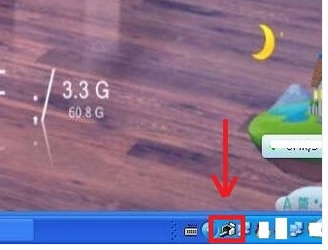
打印机系统软件图解1
可以看到打印机的状态为“已暂停”。
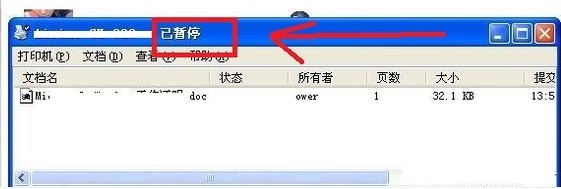
打印机系统软件图解2
点击“打印机”,取消勾选“暂停打印”。

打印不了系统软件图解3
待打印机状态显示为“正在打印”即可。

打印不了系统软件图解4
以上就是打印机打印不了显示已暂停的解决方法。
猜您喜欢
- winxp一键安装教程2017-03-29
- windows10纯净版雨林木风安装教程..2016-11-09
- 计算机内存不足,小编告诉你笔记本内存..2017-12-22
- Win7系统自动更新失败怎么办..2014-11-14
- 联想win7纯净版最新下载2017-01-17
- 小编告诉你激活win764位旗舰版..2017-08-23
相关推荐
- 键盘驱动,小编告诉你修复键盘驱动的方.. 2017-12-15
- 当前页面脚本发生错误,小编告诉你当前.. 2018-09-11
- 雨林木风win10旗舰版64纯净版下载.. 2017-02-17
- 正版win8升win10方法 2017-05-15
- 萝卜家园windows7绿色版纯净版64位最.. 2016-12-19
- 如何优化Win8系统关机速度两大方法.. 2015-05-21





 系统之家一键重装
系统之家一键重装
 小白重装win10
小白重装win10
 小白系统ghost win10 x64 专业版201606
小白系统ghost win10 x64 专业版201606 电脑店ghost XP3顺畅官网版v2023.05
电脑店ghost XP3顺畅官网版v2023.05 小白一键重装系统V2.5.44.1220官方版
小白一键重装系统V2.5.44.1220官方版 雨林木风ghost XP3无死机畅快版v2023.04
雨林木风ghost XP3无死机畅快版v2023.04 精灵游戏浏览器 V3.20
精灵游戏浏览器 V3.20 光影魔术手v4.1(光影魔术手官方下载)
光影魔术手v4.1(光影魔术手官方下载) 阿里旺旺v201
阿里旺旺v201 Chrome 27.0.
Chrome 27.0. 蚂蚁Chrome中
蚂蚁Chrome中 文件备份软件
文件备份软件 Miniblink(浏
Miniblink(浏 雨林木风ghos
雨林木风ghos Next Launche
Next Launche 系统之家ghos
系统之家ghos 系统之家Ghos
系统之家Ghos 系统之家ghos
系统之家ghos eMule电骡 0.
eMule电骡 0. slashB(web开
slashB(web开 粤公网安备 44130202001061号
粤公网安备 44130202001061号